BAT スクリプトを EXE アプリケーションに変換する方法を学んでみませんか? このチュートリアルでは、Windowsを実行しているコンピューター上のバッチスクリプトからEXEアプリケーションを作成する方法を紹介します。
• Windows 2012 R2
• Windows 2016
• Windows 2019
• 窓 2022
• Windows 10
• ウィンドウズ 11
機器リスト
ここでは、このチュートリアルを作成するために使用される機器のリストを見つけることができます。
このリンクには、このチュートリアルの作成に使用するソフトウェアの一覧も表示されます。
ウィンドウズ関連のチュートリアル:
このページでは、Windows に関連するチュートリアルの一覧にすばやくアクセスできます。
チュートリアル ウィンドウ - BAT スクリプトを EXE に変換する
バッチスクリプトを作成します。
バッチ スクリプトを編集します。
ここに私たちのBATスクリプトがあります。
IEXPRESS アプリケーションを起動します。

新しい SED ファイルを作成するオプションを選択します。

抽出して実行するオプションを選択します。

アプリケーションの名前を入力します。

[次へ]ボタンをクリックします。

[次へ]ボタンをクリックします。

BAT スクリプトを追加します。
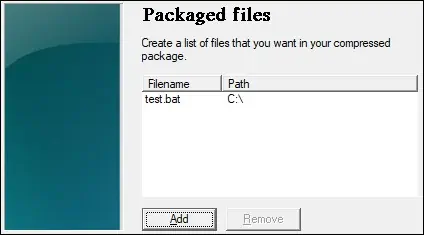
コマンドを入力して、BAT スクリプトを実行します。
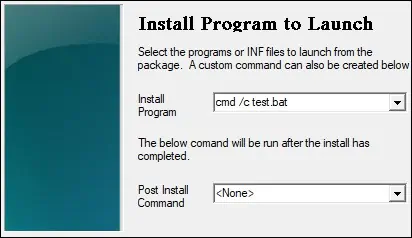
ここに私たちの命令があります。
ウィンドウを表示または非表示にするオプションを選択します。

[次へ]ボタンをクリックします。

EXEアプリケーションを保存するパスを入力します。

[再起動なし]オプションを選択します。

[保存しない] オプションを選択します。

EXE アプリケーションを作成します。

BAT スクリプトが実行可能ファイルに変換されます。

おめでとう! BATスクリプトをWindows上のEXEアプリケーションに変換することができます。
